Jogar uma bola em uma superfície irregular pode causar alterações de direção. Nesta lição, você utilizará uma ajuda de ponto para controlar essas alterações, facilitando a edição da animação.
Abra a cena:
- Clique no, vá até a pasta \scenes\animation\auto_key e abra
bouncing_chaos_start.max.
Nota: Se uma caixa de diálogo perguntar se você deseja usar as configurações de Gama e LUT da cena, aceite as configurações Gamma de cena e clique em OK. Se a caixa de diálogo perguntar se deseja usar as unidades da cena, aceite as unidades da cena e clique em OK.
A cena é a bola de golfe saltitante da lição anterior. O plano tem uma textura que sugere um piso de ladrilho com ranhuras com recesso do reboco. Superfícies irregulares, como asfalto, ladrilho com reboco e assim por diante, podem causar um salto em direções inesperadas.
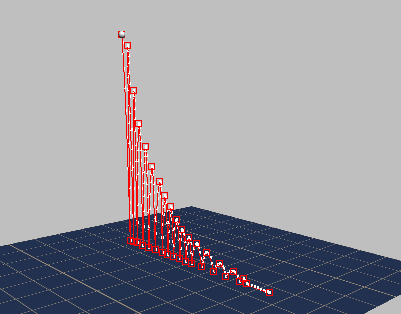
Você reterá os saltos, mas removerá o movimento adiante e o substituirá com as alterações da direção em X e Y.
Remover o movimento em X e Y:
-
 Selecione a bola, clique com o botão direito do mouse nela e escolha Editor de curva no menu em quadrante.
Dica: Se as trajetórias e curvas não aparecerem quando o Editor de curvas for aberto, aplique panorâmica na janela do controlador à esquerda, até visualizá-las, e então clique para realçar as trajetórias da posição.
Selecione a bola, clique com o botão direito do mouse nela e escolha Editor de curva no menu em quadrante.
Dica: Se as trajetórias e curvas não aparecerem quando o Editor de curvas for aberto, aplique panorâmica na janela do controlador à esquerda, até visualizá-las, e então clique para realçar as trajetórias da posição. - Realçar a trajetória da Posição X. Arraste para selecionar todas as teclas na janela de curva e, em seguida, pressione
 .
.
Agora, a bola salta no lugar, sem movimento para frente.
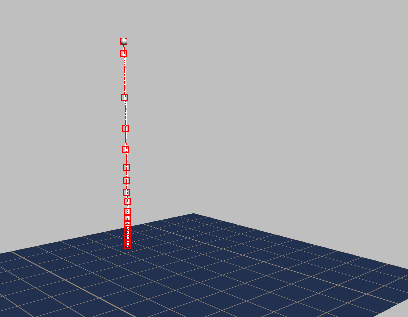
- Realce a trajetória da posição Y e exclua todas as teclas também.
-
 Fechar o Editor de curva.
Fechar o Editor de curva.
Agora você quer adicionar mais movimento "desordenado" à bola: quando ela atingir a face de um ladrilho, ela deve continuar na mesma direção, mas quando atingir a ranhura com reboco, ela deve alterar sua direção.
É possível animar esse movimento lateral usando a bola, mas um método melhor é utilizar um objeto auxiliar: com esse método, a animação de ajuda é independente da bola e de sua trajetória de salto, portanto, se você precisar alterar o movimento lateral, você poderá fazer isso sem afetar o salto.
Criar uma ajuda de Ponto para controlar a bola:
- No
 painel Criar, ative
painel Criar, ative  (Ajuda) e, em seguida, na implementação Tipo de objeto, clique para ativar o Ponto.
(Ajuda) e, em seguida, na implementação Tipo de objeto, clique para ativar o Ponto.
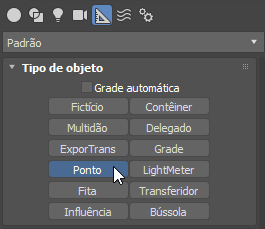 Nota: Vários animadores usam a ajuda Fictícia me vez do Ponto. A vantagem de usar uma Ajuda de ponto é que é possível ajustar seu tamanho sem ter que dimensioná-la. Redimensionar uma ajuda em uma hierarquia irá afetar seus objetos filhos: este é um efeito que normalmente você quer evitar.
Nota: Vários animadores usam a ajuda Fictícia me vez do Ponto. A vantagem de usar uma Ajuda de ponto é que é possível ajustar seu tamanho sem ter que dimensioná-la. Redimensionar uma ajuda em uma hierarquia irá afetar seus objetos filhos: este é um efeito que normalmente você quer evitar. - Clique em
 Maximize Viewport Toggle (Maximizar a Alternação da Janela de Exibição) para exibir todas as quatro viewports (janelas de visuzalização).
Maximize Viewport Toggle (Maximizar a Alternação da Janela de Exibição) para exibir todas as quatro viewports (janelas de visuzalização).
- Se você não estiver no quadro 0, clique em
 (Ir para o início).
(Ir para o início).
- No viewport Superior, clique perto da bola de golfe para criar a ajuda de Ponto.
- Na implementação de Parâmetros de ajuda de ponto, clique na Caixa para ativá-la e, em seguida, altere o tamanho da caixa para 40.
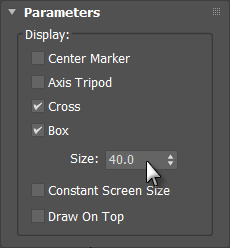
- Na barra de ferramentas principal, clique em
 (Alinhar) e, em seguida, clique na bola.
(Alinhar) e, em seguida, clique na bola.
- Na caixa de diálogo Alinhar seleção
 grupo Alinhar posição (tela), ative a posição X, Y e Z. Em seguida, selecione o Centro do Objeto atual (a ajuda de Ponto) e o objeto de destino (a bola de golfe).
grupo Alinhar posição (tela), ative a posição X, Y e Z. Em seguida, selecione o Centro do Objeto atual (a ajuda de Ponto) e o objeto de destino (a bola de golfe).
- Clique em OK para fechar a caixa de diálogo Alinhar.
Vincular a bola à ajuda de Ponto:
- No viewport superior,
 aumente o zoom para obter uma vista melhor da bola e da Ajuda.
aumente o zoom para obter uma vista melhor da bola e da Ajuda.
- Na barra de ferramentas principal, ative
 (Selecionar e vincular).
(Selecionar e vincular).
- Clique na esfera e, em seguida, arraste até a caixa da ajuda de Ponto e solte o botão do mouse.
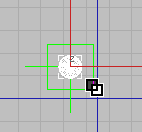
Agora, a bola é filha da ajuda de Ponto: quando você mover o ponto, a bola seguirá adiante.
-
 Mover a ajuda de Ponto.
Mover a ajuda de Ponto.
A bola e sua trajetória, ambas seguem o Ponto.
-
 Desfaz o movimento da ajuda de ponto.
Desfaz o movimento da ajuda de ponto.
Anima as alterações na direção:
- No viewport Superior, clique em
 (Extensões do zoom), para que você possa ver todo o piso novamente.
(Extensões do zoom), para que você possa ver todo o piso novamente.
- Ative
 .
.
- Arraste o controle deslizante de tempo para o quadro 10. Este é o primeiro quadro no qual a bola toca para baixo.
- No viewport Superior, mova o Ponto ao longo do eixo X para frente, cerca de um ladrilho. A bola deve tocar em um ladrilho.
Dica: Ative
 (Alternar seleção de bloqueio) para evitar o cancelamento da seleção da ajuda de Ponto. Esse botão fica na barra de status, na parte inferior da janela do 3ds Max. O atalho de teclado é a barra de espaço.
(Alternar seleção de bloqueio) para evitar o cancelamento da seleção da ajuda de Ponto. Esse botão fica na barra de status, na parte inferior da janela do 3ds Max. O atalho de teclado é a barra de espaço.
- Arraste o controle deslizante de tempo para o quadro 37. Mova o ponto ao longo do seu eixo x novamente, cerca de um ladrilho e meio. Desta vez, o círculo deve tocar no reboco.
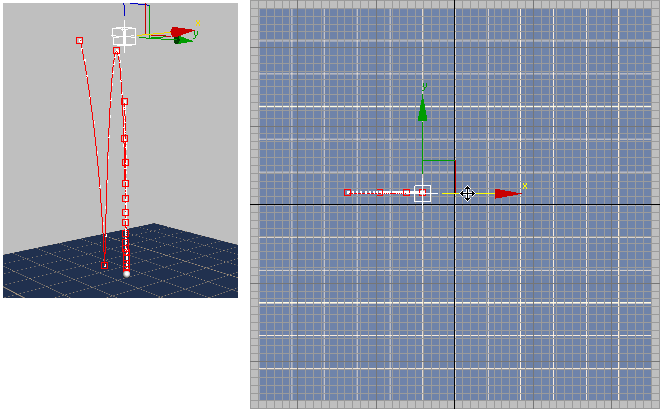
No quadro 37, a bola toca no reboco.
- Arraste o controle deslizante de tempo para o quadro 59. Nesse quadro, mova a bola em X e Y, à direita e para o reboco novamente.
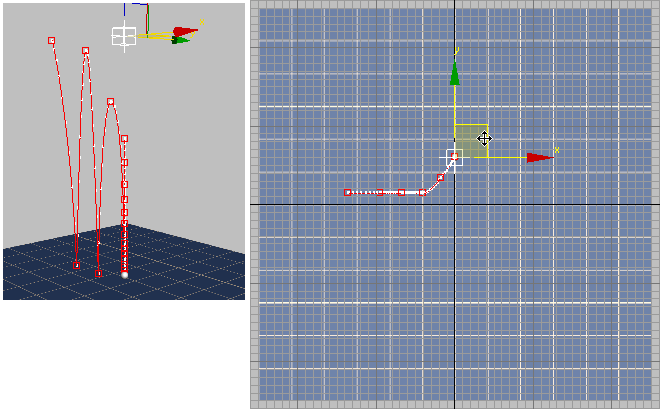
No quadro 59, a bola desviou para a direita, apenas para tocar o reboco novamente.
- No quadro 81, altere a direção da bola mais uma vez, de modo que ela se mova para a esquerda.
- Agora você já deve ter a ideia geral. Mova o controle deslizante de tempo de um quadro de contato do chão para o próximo. Após o quadro 81, esses quadros são 101, 117, 134, 147, 160, 173, 183, 193, 202, 219, 226 e 230.
Mantenha a bola movendo lateralmente no mesma sentido se ela cair em um ladrilho e altere a direção lateral se ela cair no reboco.
Veja como a cena é concluída após a animação da ajuda:
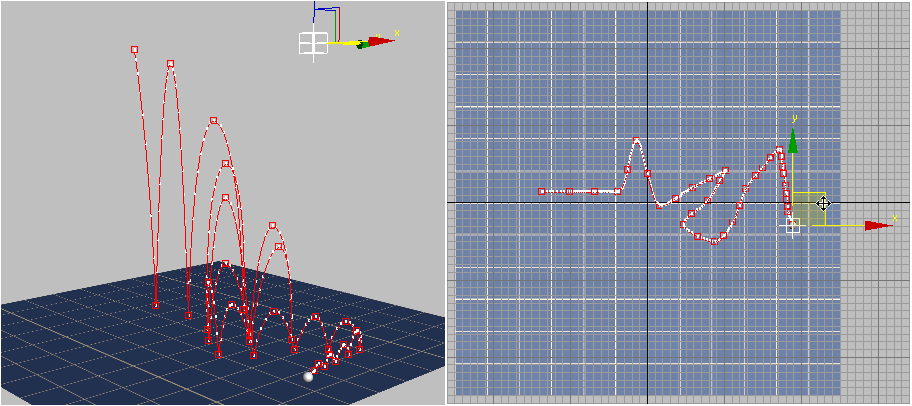
- Desative
 .
.
Para fazer com que a bola se mova de forma irregular, você quer fornecer a ela um movimento lateral (por meio da ajuda do Ponto) cada vez que a bola tocar o chão. Se a bola atingir um ladrilho, ela deverá continuar em frente. Se a bola atingir o reboco, ela deverá alterar a direção.
É mais fácil mover o Ponto no viewport Superior enquanto você vê o efeito no viewport Perspectiva.
Salve o trabalho:
- Salvar a cena concluída como my_chaotic_bounce.max.
Para ver uma versão concluída do salto desordenado, você pode
 abrir a cena,
bouncing_chaos_completed.max.
abrir a cena,
bouncing_chaos_completed.max.
Para ver uma versão renderizada dessa animação, reproduza este filme:
Resumo
Este tutorial apresentou várias técnicas básicas de animação com Chave automática:
- É possível utilizar Chave automática para bloquear a animação.
- É possível utilizar a exibição de fantasma ou da trajetória (ou ambas) para ajudar a visualizar uma animação.
- Você pode usar o Editor de curva para refinar a animação inicial, por exemplo, alterando a tangência e, assim, a velocidade de uma chave, ou excluindo as chaves indesejadas.
O Editor de curva também permite criar repetição “fora do intervalo” de uma animação e ajustar a amplitude usando uma curva multiplicadora.
- O controlador de Rotação de TCB é melhor do que o controlador de rotação Euler XYZ quando você quer ter rotação contínua.
- Um objeto auxiliar, como Ponto, pode ser útil para “separar” a animação em várias trajetórias, tais como saltos versus movimento lateral.
Este tutorial também apresentou alguns dos princípios gerais da animação:
- Massa Fazer o objeto atuar como se ele tivesse peso, talvez com base na observação do mundo real, aumenta muito o realismo de uma animação.
- Entrada facilitada, saída facilitada Um movimento começar um pouco lentamente e, em seguida, ser reduzido novamente quando chega a uma extremidade, em muitos casos também aumenta o realismo. A Chave automática, por padrão, cria a sincronização de entrada/saída facilitada. Em alguns casos, como você viu, esta não é a melhor solução. Quando uma bola ressaltar de uma superfície dura, o movimento deverá ser rápido.
- Comprimir e esticar Os objetos se esticam quando se movimentam e se comprimem quando estão parados. É possível exagerar esse efeito, seja para uma bola ou para um personagem, e ainda ter uma animação bem-sucedida.